|
Colori:
Primo piano #292931
sfondo #efda65
Crea un gradiente di primo piano
stile radiale con queste
impostazioni
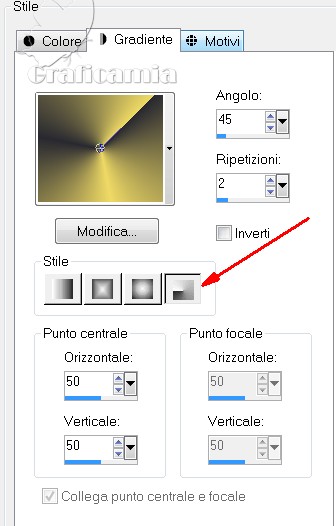
1
Apri KaD_372_Alfakanaal
finestra duplica e minimizza
l'originale
lavoriamo sulla copia
2
Riempi la tela con il gradiente
3
Effetti - effetti di immagine /
motivo unico
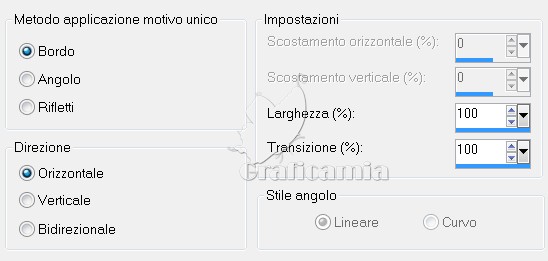
4
Livelli duplica
Immagine rifletti
Immagine capovolgi
Metti la modalità di miscelatura
a Indebolisci
abbassa l'opacità a 60
Livelli unisci - unisci visibile
5
Livelli duplica
Effetti - Filtro - MuRa's
Meister / Copies
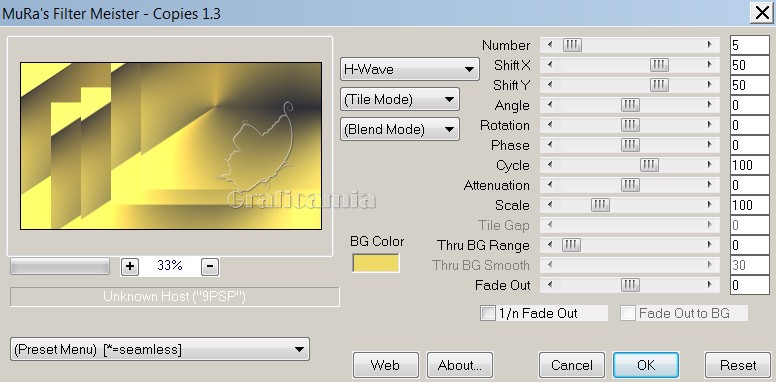
6
Effetti - effetti di immagine /
Motivo unico - predefinita
7
Effetti - effetti di bordo
aumenta
8
Effetti - effetti di distorsione
/ Onda

Abbassa l'opacità a 70
9
Livelli duplica
Metti la modalità di miscelatura
a Sovrapponi
Livelli - unisci - unisci giù
10
Imposta come colore di primo
piano #ffffff
Livelli nuovo livello raster
11
Selezione - carica selezione da
canale alfa - Selectie 1
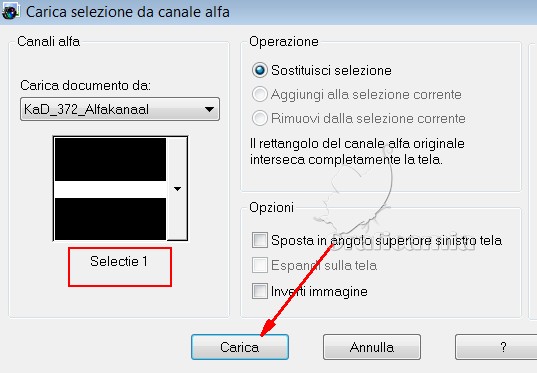
12
Riempi con il colore di primo
piano
Selezioni modifica contrai 10
pixel
Premi canc sulla tastiera
13
Metti l'opacità allo strumento
riempimento a 30
Riempi con il colore di primo
piano
Deseleziona
14
Effetti - Filtro - Toadies /
What Are You?...
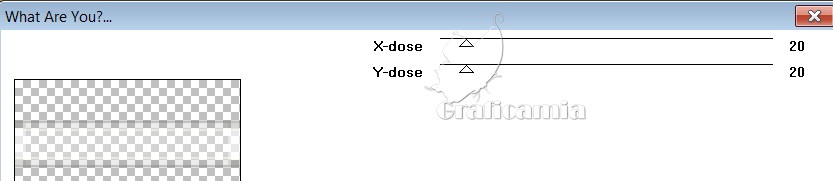
15
Apri Yoka-TEXT Makeup-210515
Modifica copia
Ritorna al tuo lavoro - modifica
incolla come nuovo livello
(Se lavori con dei tube tuoi
coloralo con il colore di
sfondo)
16
Immagine ridimensiona 40% -
tutti i livelli non selezionato
17
Regola - messa a fuoco - metti a
fuoco
18
Premi K per attivare il
puntatore e imposta cosi
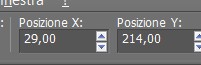
19
effetti - effetti 3D sfalza
ombra
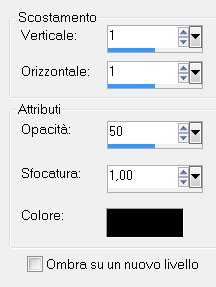
20
Posizionati sul livello Copia
diUniti
Livelli duplica
Effetti - filtro - Simple / 4
Way Average
21
Selezioni - carica selezione da
canale alfa - Selectie 2
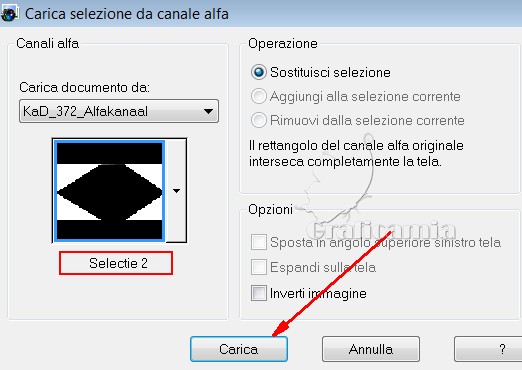
22
Premi canc sulla tastiera
Deseleziona
Modalità di miscelatura a
Sovrapponi
23
Selezioni - carica selezione da
canale alfa - Selectie 3
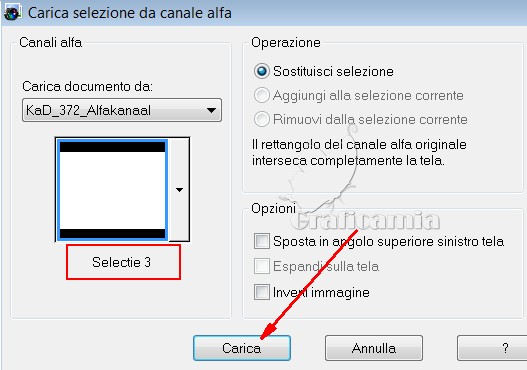
24
Selezioni - innalza selezione a
livello
25
Effetti - filtro - Unlimited 2.0
- Toadies - Ommadawn
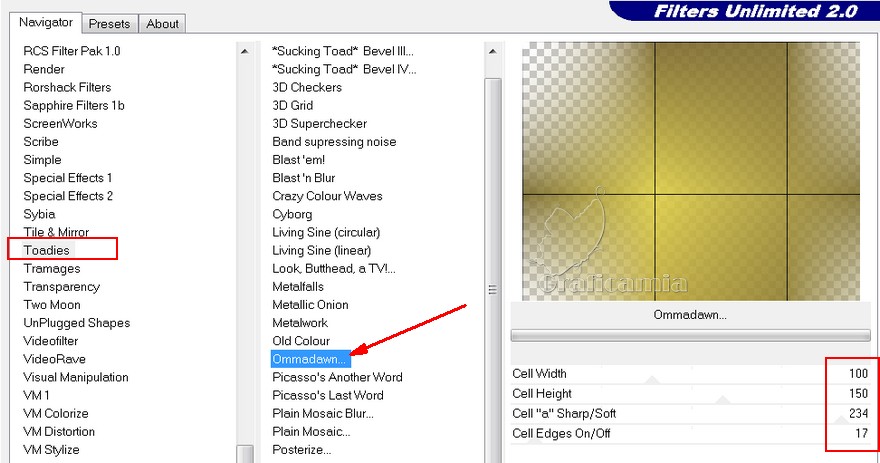
Deseleziona
26
Effetti - effetti di immagine /
Motivo unico
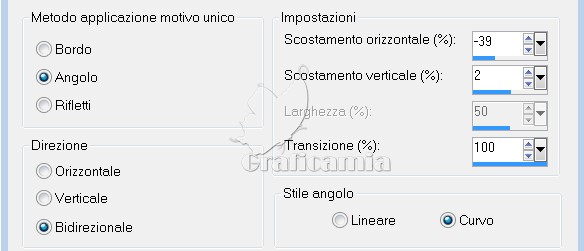
Abbassa l'opacità a 40
27
Livelli duplica
Immagine rifletti
28
Effetti - filtro - AP 01 [Innovation]
/ Lines - SilverLining
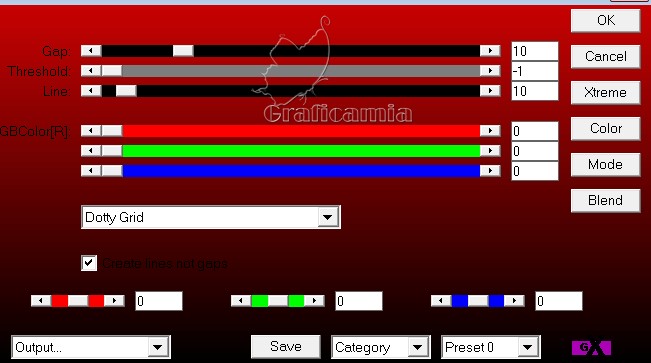
modalità di miscelatura a Luce
netta
29
Dovresti avere questo


30
Apri KaD_MakeUp3
Modifica copia
Ritorna al tuo lavoro - modifica
incolla come nuovo livello
31
Livelli disponi porta in alto
Premi K per attivare il
puntatore e imposta cosi
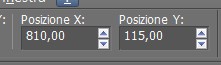
32
Effetti - effetti 3D sfalza
ombra
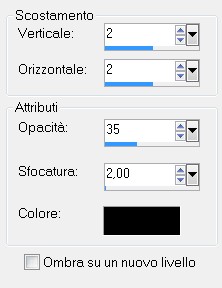
33
Apri KaD_MakeUp2
Modifica copia
Ritorna al tuo lavoro - modifica
incolla come nuovo livello
34
Immagine rifletti
35
Immagine ridimensiona 30% -
tutti i livelli non selezionato
36
Effetti - effetti Geometrici /
Prospettiva orizzontale
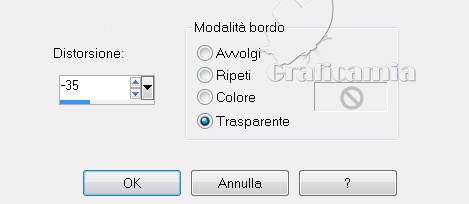
37
Livelli disponi sposta giù
Effetti - effetti 3D sfalza
ombra - come al punto 32
38
Premi K per attivare il
puntatore e imposta cosi
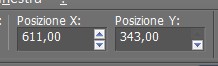
39
Apri KaD_Deco1
Modifica copia
Ritorna al tuo lavoro - modifica
incolla come nuovo livello
40
Premi k per attivare il
puntatore e imposta cosi
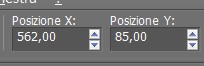
41
Effetti - effetti 3D sfalza
ombra - colore nero
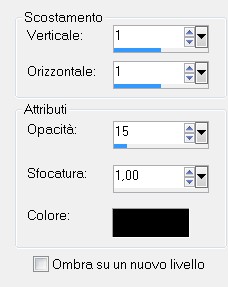
42
Apri KaD_Deco2
Modifica copia
Ritorna al tuo lavoro - modifica
incolla come nuovo livello
(se usi dei tube tuoi coloralo
con il colore 3)
43
Premi K per attivare il
puntatore - imposta cosi
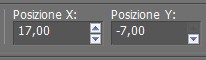
44
Effetti - effetti 3D sfalza
ombra - come al punto 41
45
Avrai questo

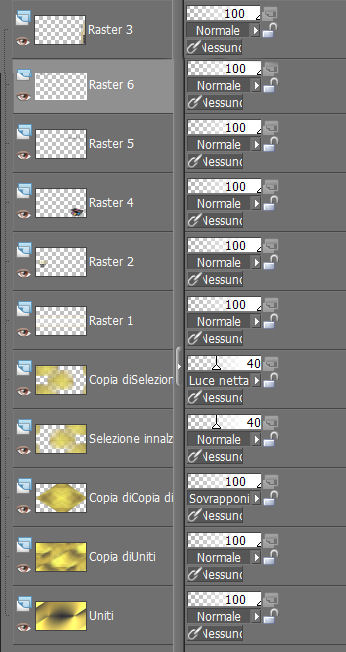
46
Posizionati sul livello Copia
diSelezione innalzata

47
Livelli nuovo livello raster
Imposta come colore di sfondo
#fbf7d9
(Riporta l'opacità del colore a
100)
Riempi il livello con il colore
di sfondo
48
Livelli - nuovo livello maschera
/ da immagine

49
Livelli - unisci - unisci gruppo
50
Regola messa a fuoco - metti a
fuoco
51
Controlla che tutto sia a posto
Livelli unisci - unisci tutto
52
Immagine aggiungi bordatura:
1 pixel colore #000000
3 pixel colore #ffffff
3 pixel colore #000000
30 pixel colore #ffffff
53
Apri il tube
Yoka-Lady-Make-Up-210515
Modifica copia
Ritorna al tuo lavoro - modifica
incolla come nuovo livello
54
Immagine rifletti
55
Immagine ridimensiona 75% -
tutti i livelli non selezionato
56
Premi K per attivare il
puntatore e imposta cosi
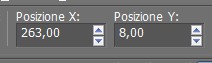
57
Regola messa a fuoco - metti a
fuoco
58
Posizionati sul livello sfondo
Selezioni - seleziona tutto
Immagine ritaglia la selezione
59
Posizionati sul livello
superiore
Effetti - effetti 3D sfalza
ombra - colore nero
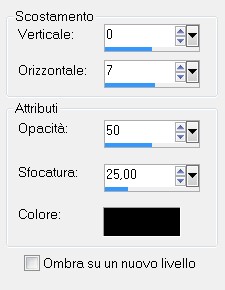
60
Aggiungi la tua firma o
watermark
61
Immagine aggiungi bordatura 1
pixel colore #000000
63
Immagine ridimensiona 900 pixel
di larghezza - tutti i livelli
selezionato
64
Regola messa a fuoco - metti a
fuoco
65
Salva in formato Jpg
Eseguita da Vincent


Le mie traduzioni sono
registrate su:

Copyright©2015-Webmaster
Graficamia |